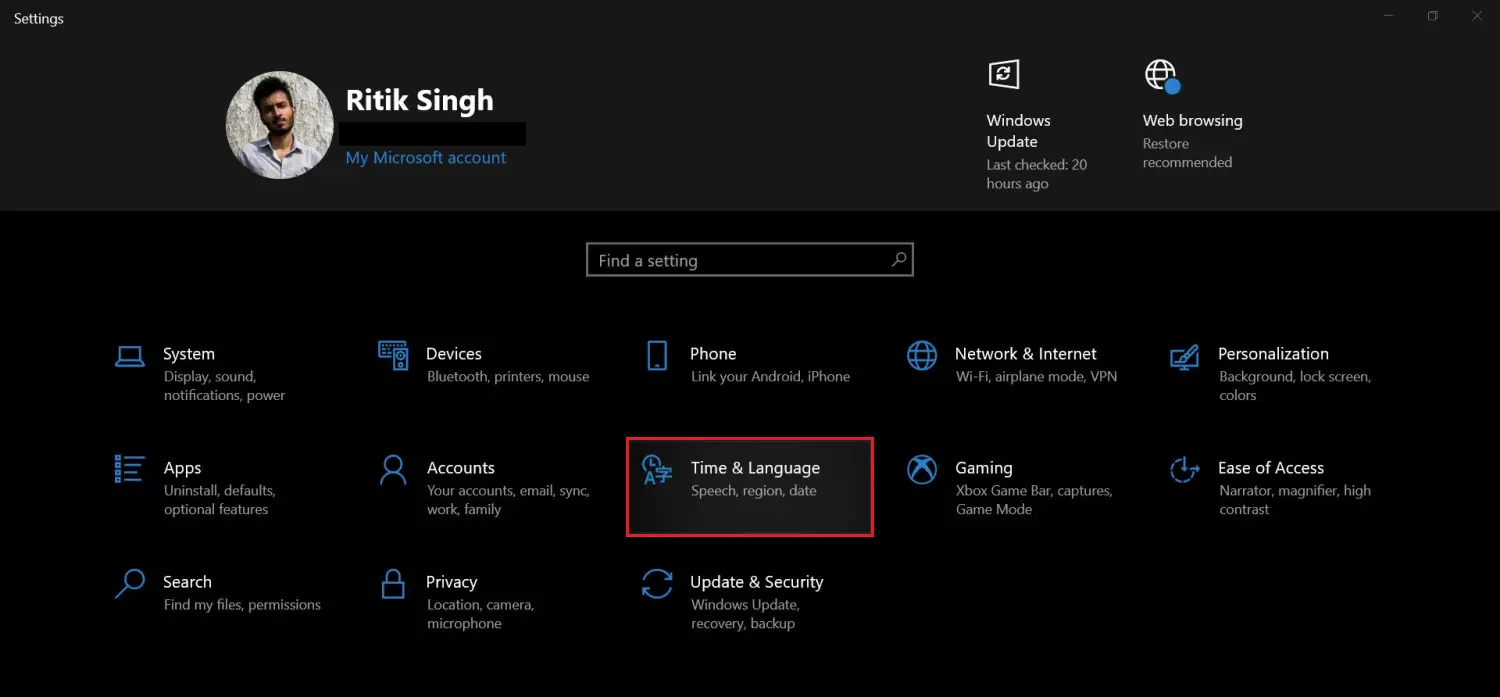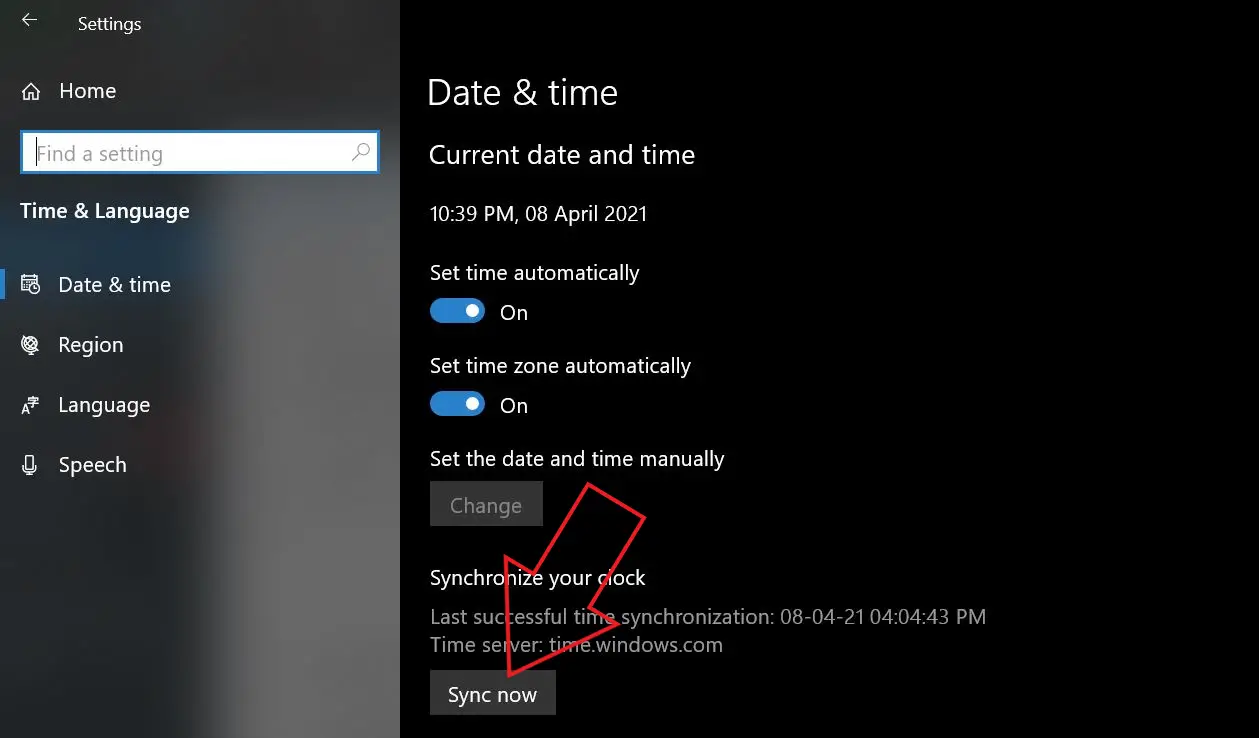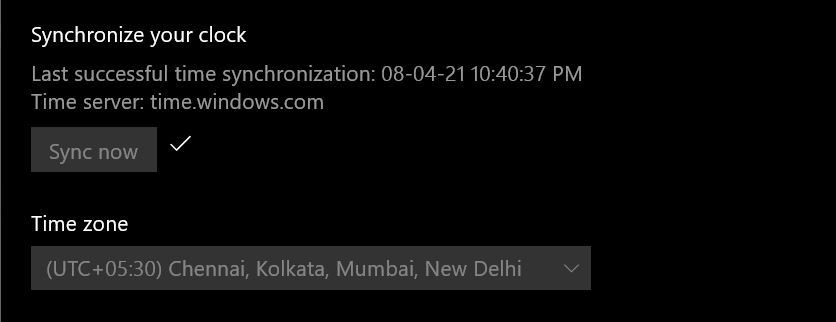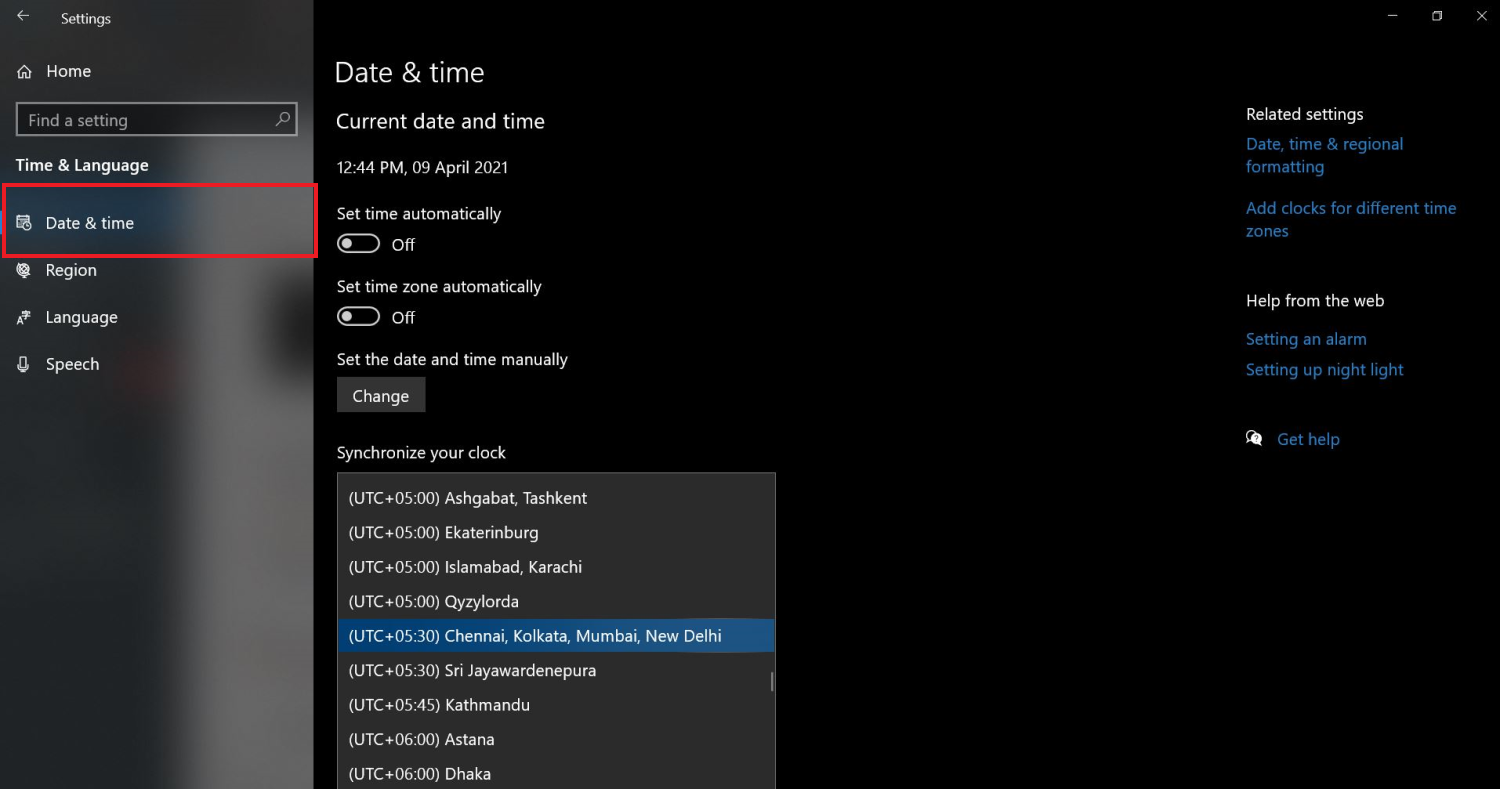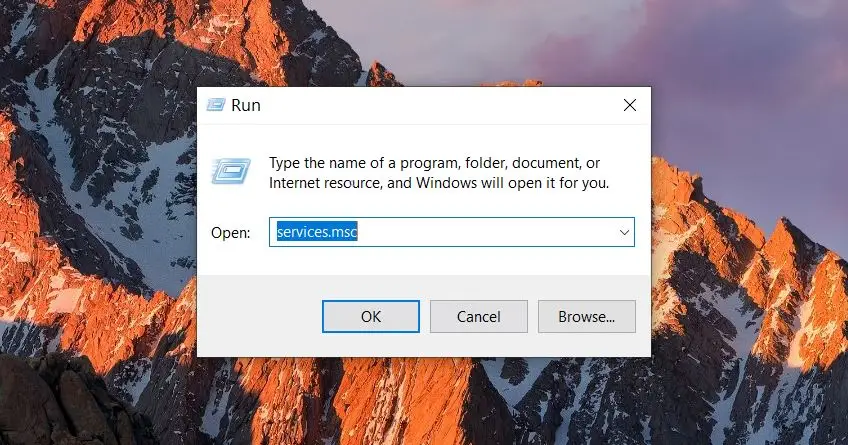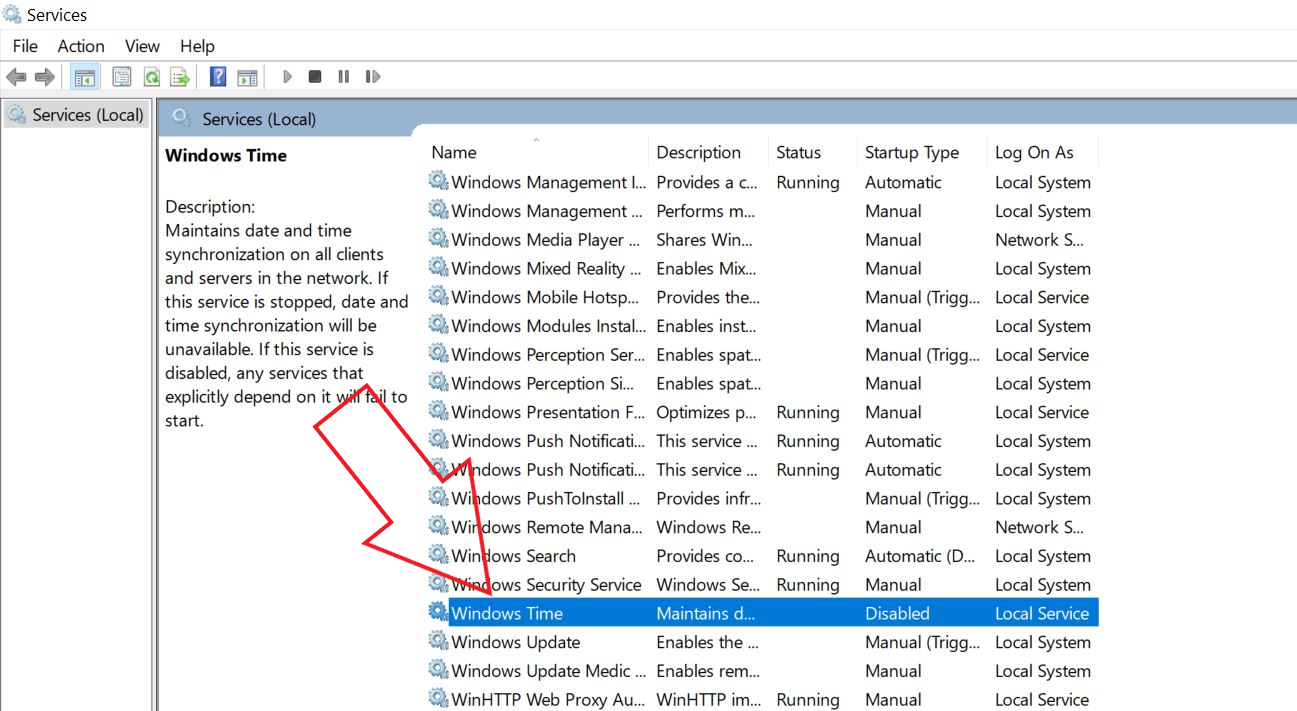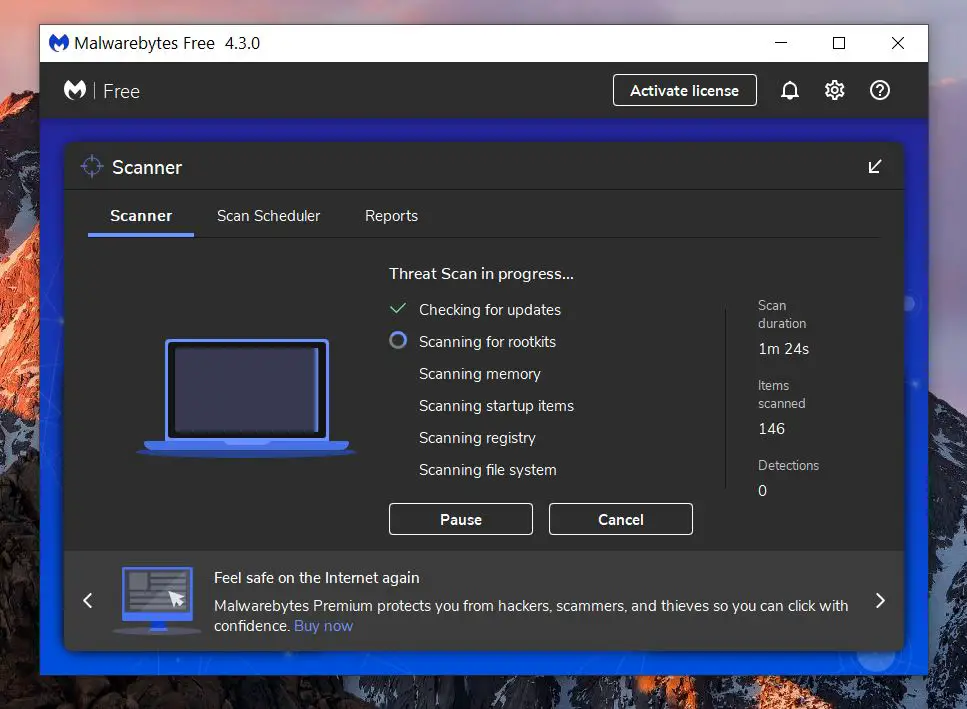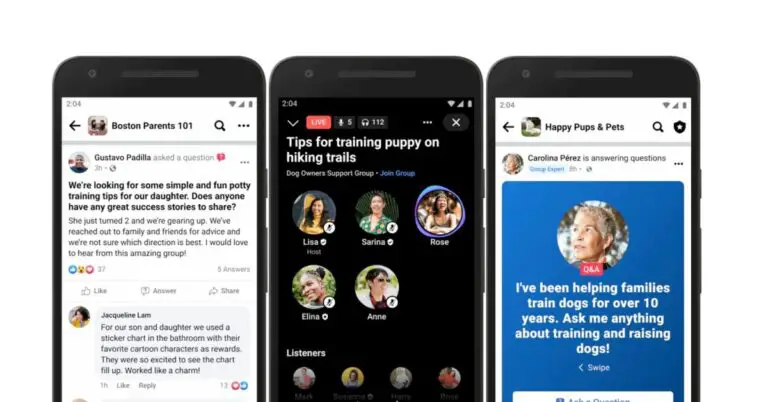Top 5 Möglichkeiten, um die Windows 10 Computeruhr mit falscher Zeit zu reparieren
Ihre Windows 10-PC-Uhr kann aus verschiedenen Gründen eine ungenaue Zeit anzeigen. Tatsächlich ist es eines der häufigsten Probleme, mit denen Windows-Benutzer von Zeit zu Zeit konfrontiert sind. Manchmal, selbst wenn Sie die Uhrzeit einstellen, ändert sie sich nach einigen Neustarts automatisch. Machen Sie sich keine Sorgen, wenn Sie Probleme haben, wenn Ihr PC die falsche Uhrzeit anzeigt, die Uhrzeit um einige Minuten verzögert wird oder sich Datum und Uhrzeit ständig ändern. Hier sind die besten Möglichkeiten, Fix Windows 10 Computeruhr mit falscher Uhrzeit.
Verwandte | So aktivieren Sie die Hintergrundbild-Diashow in Windows 10
Behoben, dass die Windows 10-Computeruhr die falsche Zeit anzeigt
1. Synchronisieren Sie die Uhrzeit
Wenn sich die Uhrzeit auf Ihrem Windows 10-Computer um einige Minuten verzögert oder sich von selbst ständig ändert, versuchen Sie, die Uhrzeit mit dem Online-Server zu synchronisieren, um zu sehen, ob es funktioniert. Sie können dies auf Ihrem PC wie folgt tun:
- Starten Sie das Startmenü und suchen Sie nach „Einstellungen“.
- Cliquer sur Parameter um es zu öffnen.
- Klicken Sie hier auf Zeit und Sprache.
- Wählen Sie nun Datum (und Uhrzeit in der Seitenleiste links, falls noch nicht geschehen.
- Cliquer sur Jetzt synchronisieren unter Synchronisieren Sie Ihre Uhr.
- Presse Ja wenn Sie dazu aufgefordert werden.
Ihre PC-Uhr wird nun mit dem Internet-Server synchronisiert. Dies sollte alle falschen oder falschen Zeitprobleme mit Ihrem Windows 10-Computer beheben.
2. Stellen Sie die Zeitzone ein, um die falsche Zeit in Windows 10 zu korrigieren
Wenn Ihre Computeruhr auf die falsche Zeitzone eingestellt ist, wird sie mit einer falschen Zeitreferenz synchronisiert. Dies kann die Zeit um eine Stunde verzögern oder vorziehen. Überprüfen und stellen Sie die richtige Zeitzone auf Ihrem PC ein, indem Sie die folgenden Schritte ausführen.
- offen Parameter auf deinem Computer.
- Aller à Uhrzeit und Sprache> Datum und Uhrzeit.
- Deaktivieren Sie hier die Schaltflächen „Uhrzeit automatisch einstellen“ und „Zeitzone automatisch einstellen“. Dadurch wird die ausgegraute Zeitzonenoption aktiviert.
- Klicken Sie auf das Dropdown-Menü unten Zeitzone.
- Wählen Sie die genaue Zeitzone basierend auf Ihrem Standort aus.
Sie können nun die richtige Uhrzeit manuell einstellen oder mit der ersten Methode mit dem Online-Server synchronisieren. Dadurch werden alle Probleme mit Ihrer Computeruhr behoben.
3. Überprüfen Sie den Windows-Zeitdienst
Der Windows-Zeitdienst synchronisiert Datum und Uhrzeit aller Computer, die in den Active Directory-Domänendiensten ausgeführt werden. Es verwendet das Network Time Protocol (NTP), um die Uhren von Computern im Netzwerk zu synchronisieren. Dies hilft Ihrer Windows-Computeruhr, die richtige Zeit anzuzeigen.
Jedes Problem mit dem Dienst kann jedoch dazu führen, dass die Uhrzeit Ihres Computers verzögert wird. Überprüfen Sie also, ob alle Einstellungen korrekt sind und ob es gut funktioniert.
- Öffnen Sie das Startmenü und suchen Sie Kurs. Klick es an.
- Sie können Run auch öffnen, indem Sie drücken Gewinn + R gleichzeitig.
- Geben Sie jetzt ein services.msc und drücken Sie die Eingabetaste.
- Sobald das Fenster angezeigt wird, suchen Sie das Windows-Zeit Ein Dienst. Doppeltippen Sie darauf.
- Stellen Sie hier den "Starttyp" auf Automatisch. Wasserhahn Anwenden.
- Überprüfen Sie nun den Status des Dienstes. Wenn der Dienst ausgeführt wird, klicken Sie auf stoppen und dann Anfang wieder. Wenn es nicht funktioniert, drücken Sie die Start Taste, um es zu starten.
- Klicken Sie auf Anwenden dann drücken In Ordnung.
4. Auf Viren scannen
Einige Computerviren können das Gerät infizieren und dazu führen, dass Datum und Uhrzeit falsch sind oder auf die falsche Zeitzone eingestellt werden. Es kann zu Konflikten mit den Betriebssystemdateien kommen, die Datum und Uhrzeit verwalten. Wenn also nichts funktioniert, versuchen Sie, Ihren Computer auf Viren zu scannen.
Sie können den integrierten Windows Defender und einige Antivirensoftware von Drittanbietern wie Malwarebytes, Bitdefender, Kaspersky usw. verwenden.
5. Ersetzen Sie die CMOS-Batterie Ihres Computers
Wenn Ihr Computer ausgeschaltet ist, ist es die CMOS-Batterie, die Ihr BIOS mit Strom versorgt und Uhrzeit und Datum steuert. Der Akku wird geladen, wenn Ihr Laptop angeschlossen ist. Es kann sich jedoch im Laufe der Zeit aufgrund von Alterung verschlechtern und dazu führen, dass Ihr Computer Datums- und Uhrzeiteinstellungen zurücksetzt.
Wenn die Batterie defekt ist, sollten Sie in Erwägung ziehen, sie durch eine neue zu ersetzen. Es ist kostengünstig erhältlich und kann leicht gewechselt werden. Die meisten CMOS-Batterien haben eine durchschnittliche Lebensdauer von etwa fünf Jahren.
Fazit: falsche Windows 10-Uhrzeit behoben
Dies sind schnelle Lösungen, um die Uhr mit der falschen Uhrzeit auf einem Computer mit Windows 10 zu beheben.Hoffentlich helfen sie Ihnen, die Abweichungen mit der Uhrzeit auf Ihrem Computer zu korrigieren. Lassen Sie mich in den Kommentaren unten wissen, was für Sie funktioniert hat. Bleiben Sie dran für weitere Artikel wie diesen.
Einige weitere nützliche Tipps und Tricks für Sie